萬盛學電腦網 >> WORD教程 >> WORD使用技巧 >> 怎樣設置Word2013中的制表位選項
怎樣設置Word2013中的制表位選項
第1步,打開Word2013文檔窗口,在“開始”功能區的“段落”分組中單擊“段落設置”按鈕,如圖1所示。

圖1 單擊“段落設置”按鈕
第2步,在打開的“段落”對話框中單擊“制表位”按鈕,如圖2所示。

圖2 單擊“制表位”按鈕
第3步,打開“制表位”對話框,首先在制表位列表框中選中特定制表位,在“制表位位置”編輯框中輸入位置數值並單擊“設置”按鈕可以創建一個制表符;調整“默認制表位”編輯框的數值,以設置制表位間隔;在“對齊方式”區域選擇制表位的類型;在“前導符”區域選擇前導符樣式。設置完畢單擊“確定”按鈕即可,如圖3所示。
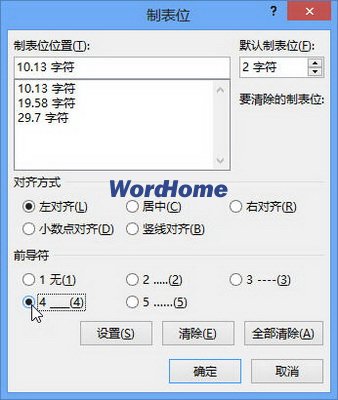
圖3 “制表位”對話框
Word Home提示:在水平標尺上雙擊任意制表符也可以打開“制表位”對話框,並且在“制表位”對話框中單擊“清除”或“全部清除”按鈕可以刪除制表符。
WORD使用技巧排行
办公软件推薦
相關文章
copyright © 萬盛學電腦網 all rights reserved



